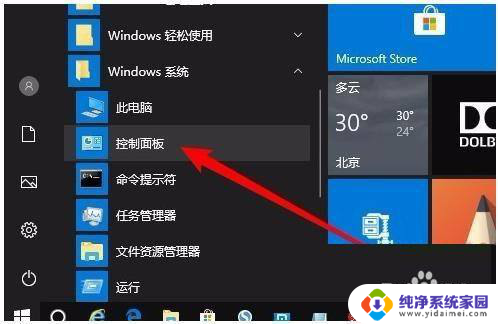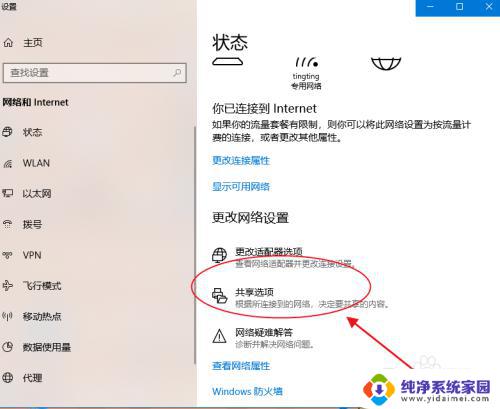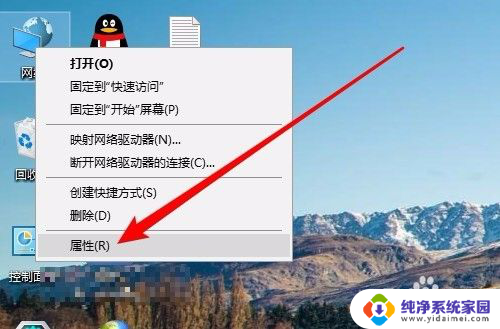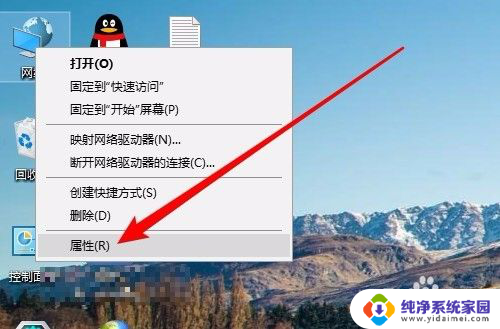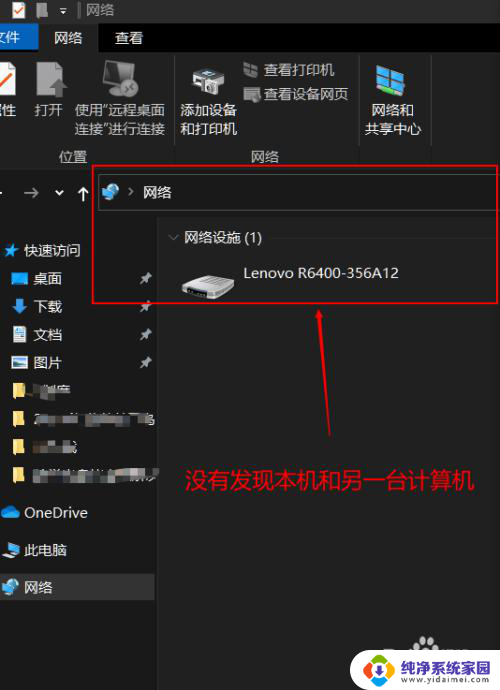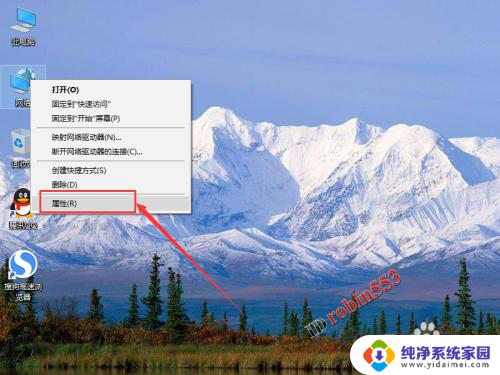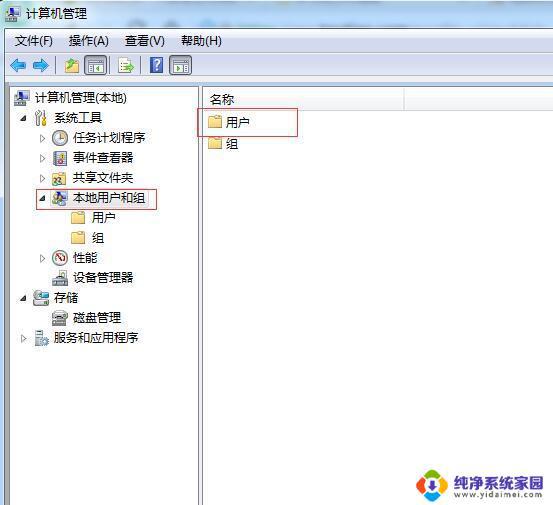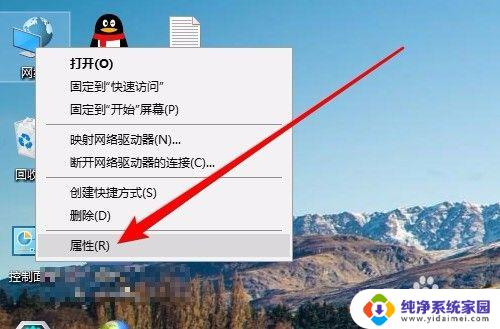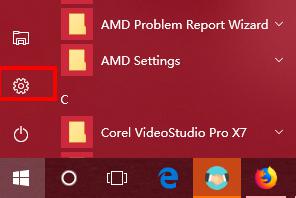电脑共享不显示共享的电脑 win10网上邻居无法显示附近共享电脑的解决方法
更新时间:2024-01-19 14:53:42作者:yang
在现代社会中电脑已经成为了人们工作和生活中必不可少的工具,有时候我们在使用电脑时会遇到一些问题,比如在使用Windows 10系统的时候,发现电脑共享不显示共享的电脑,或者无法在网上邻居中看到附近共享的电脑。这个问题给我们的生活和工作带来了一些不便。该如何解决这个问题呢?接下来我们将介绍一些解决方法,帮助大家解决这个困扰。
操作方法:
1.在Windows10桌面,右键点击“此电脑”图标。在弹出菜单中选择“属性”菜单项。
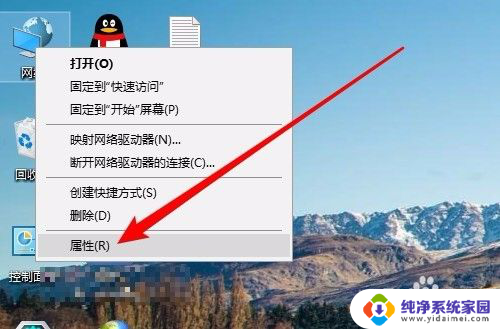
2.接下来在打开的网络和共享中心窗口中,我们点击左侧边栏的“更改高级共享设置”快捷链接。
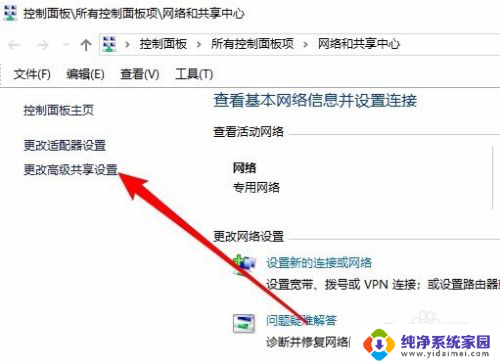
3.在右侧打开的高级共享设置窗口中,我们选择“启用网络发现”与“启用文件和打印机共享”设置项。
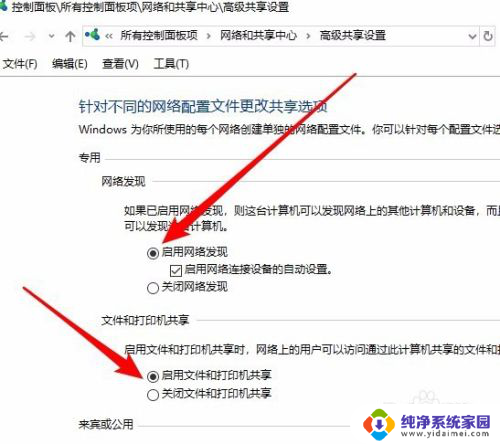
以上就是电脑共享不显示共享的电脑的全部内容,还有不懂得用户就可以根据小编的方法来操作吧,希望能够帮助到大家。